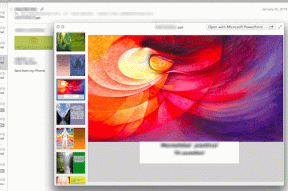Evernote Notes'ta Hatırlatıcılar Nasıl Ayarlanır ve Yönetilir
Çeşitli / / February 12, 2022
 Evernote herhangi bir tanıtıma ihtiyacı yok, değil mi? Çoğunuz muhtemelen bunu zaten notlarını düzenle. Size izin verdiği esneklik klip notları,senkronize et ve paylaş kıyaslanamaz. Notlar, elinizdeki görevlerle ilgili güncel kalmanıza yardımcı olurken, Evernote'un, insanları bir yapılacaklar listesi/görev yöneticisi kullanmaya yönlendiren önemli bir özelliği yoktu. Evernote'un şimdi sahip olduğu gibi artık durum böyle olmayabilir. hatırlatıcılar, evet, gerçek bir yapılacaklar listesi olarak çalışmasına izin veren 'önemli' özellik.
Evernote herhangi bir tanıtıma ihtiyacı yok, değil mi? Çoğunuz muhtemelen bunu zaten notlarını düzenle. Size izin verdiği esneklik klip notları,senkronize et ve paylaş kıyaslanamaz. Notlar, elinizdeki görevlerle ilgili güncel kalmanıza yardımcı olurken, Evernote'un, insanları bir yapılacaklar listesi/görev yöneticisi kullanmaya yönlendiren önemli bir özelliği yoktu. Evernote'un şimdi sahip olduğu gibi artık durum böyle olmayabilir. hatırlatıcılar, evet, gerçek bir yapılacaklar listesi olarak çalışmasına izin veren 'önemli' özellik.
Artık notlarınıza hatırlatıcılar ekleyebilir ve hiçbir şeyi kaçırma riskine giremezsiniz. Onu keşfedelim.
Not: Bu özellik şu anda Mac, iOS ve web bileşenleri için uygulanmaktadır. Evernote, yakında Windows ve Android gibi diğer platformlar için de kullanılabileceğini vaat ediyor.
Notlar ve Hatırlatıcılar
Yeni yeteneklerini anlamak için Evernote'un web arayüzünde bu özelliğe ayrıntılı bir göz atacağız. Cihaz uygulamalarına sahipseniz, bunları benzer şekilde keşfetmeniz gerekir.
Bir hatırlatıcı eklemeye başlamak için öncelikle bir nota ihtiyacınız vardır. Notu seçtiğinizde, arayüzün sağ üst köşesindeki saat benzeri simgesine dokunarak etkinleştirebilirsiniz. Bunu yaparken, hatırlatıcıyla bir tarih ve saat de ilişkilendirebileceksiniz.
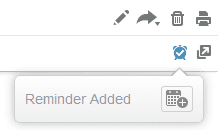
Gerçek güzellik, hatırlatıcıların düzenlenme biçiminde yatmaktadır. Aşağıdaki resimde gösterildiği gibi her not defterinin kendi hatırlatıcı bölümü vardır.
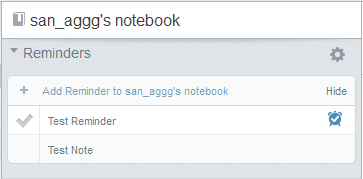
Hareket halindeyken tüm hatırlatıcıları kontrol etmek için şuraya gidebilirsiniz: Tüm Notlar. Ayrıca, hatırlatıcıları sürükle ve bırak yöntemiyle kolayca yeniden düzenleyebilir ve sipariş edebilirsiniz.
Bir görevi tamamladığınızda, onu işaretleyerek tamamlandı olarak işaretleyebilirsiniz. Aynı zamanda saat simgesine tıklamak, not hatırlatıcısını düzenlemenize izin verecektir.
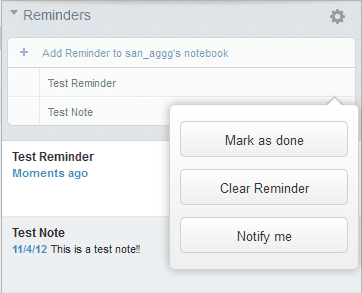
Uygulama ve e-posta bildirimleri ek bir avantajdır. Aynı bağlamda, ilk kez bir hatırlatıcı eklediğinizde, e-posta bildirimleri almak isteyip istemediğiniz sorulacaktır.
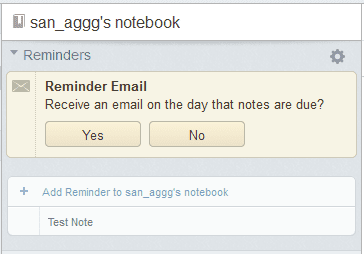
Hatırlatıcı Ayarları
Hatırlatma bölümünde hangi hatırlatıcıların görüneceğini seçebilirsiniz. Ayarlar simgesine tıklayın ve sıralama, yaklaşan ve tamamlanmış lezzetler arasından seçim yapın.
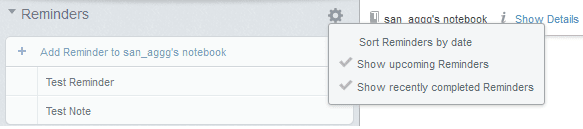
Dikkat etmeniz gereken bir diğer şey de, bildirim almak istediğiniz saat dilimidir. Evernote ayarlarına gidin ve hatırlatıcılar sol bölmeden. Ardından, istediğiniz saat dilimini seçin. Burada ayrıca e-posta bildirimlerini etkinleştirebilir/devre dışı bırakabilirsiniz.
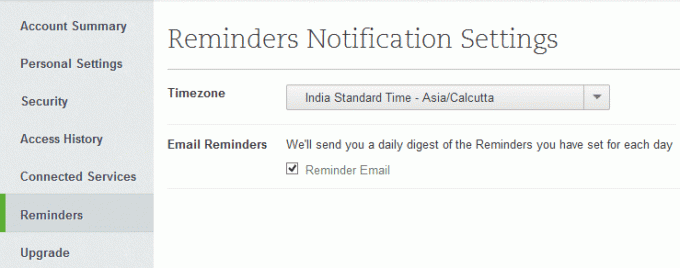
Harika Not: Sosyal olarak aktif insanlar için nasıl yapabileceğinizi ele aldık. Evernote notlarını Facebook, Twitter ve LinkedIn'de paylaşın.
Çözüm
Hatırlatıcılar, Evernote'un not alma yeteneklerine kesinlikle daha fazla güç kattı. Sadece bir not alma uygulamasından, yapılacaklar ve hatırlatma listesi olarak hizmet vermeye sorunsuz bir şekilde büyüdü. Ve hatırlatıcılar, notların yaptığı gibi tüm cihazlarınız arasında senkronize edilir. Havalı değil mi?
Son güncelleme 03 Şubat 2022
Yukarıdaki makale, Guiding Tech'i desteklemeye yardımcı olan bağlı kuruluş bağlantıları içerebilir. Ancak, editoryal bütünlüğümüzü etkilemez. İçerik tarafsız ve özgün kalır.